[폼.필드] Builder
개요
리피터와 유사하게, 빌더 컴포넌트는 반복되는 폼 컴포넌트의 JSON 배열을 출력할 수 있도록 해줍니다. 리피터는 하나의 폼 스키마만 반복하도록 정의하는 반면, 빌더는 서로 다른 스키마 "블록"을 정의하고, 이를 원하는 순서로 반복할 수 있습니다. 이로 인해 더 고급 배열 구조를 구축하는 데 유용합니다.
빌더 컴포넌트의 주요 용도는 미리 정의된 블록을 사용하여 웹 페이지 콘텐츠를 구축하는 것입니다. 이는 마케팅 웹사이트의 콘텐츠일 수도 있고, 온라인 폼의 필드일 수도 있습니다. 아래 예제는 페이지 콘텐츠의 다양한 요소를 위한 여러 블록을 정의합니다. 웹사이트의 프론트엔드에서는 JSON의 각 블록을 반복하여 원하는 방식으로 포맷할 수 있습니다.
use Filament\Forms\Components\Builder;
use Filament\Forms\Components\FileUpload;
use Filament\Forms\Components\Select;
use Filament\Forms\Components\Textarea;
use Filament\Forms\Components\TextInput;
Builder::make('content')
->blocks([
Builder\Block::make('heading')
->schema([
TextInput::make('content')
->label('Heading')
->required(),
Select::make('level')
->options([
'h1' => 'Heading 1',
'h2' => 'Heading 2',
'h3' => 'Heading 3',
'h4' => 'Heading 4',
'h5' => 'Heading 5',
'h6' => 'Heading 6',
])
->required(),
])
->columns(2),
Builder\Block::make('paragraph')
->schema([
Textarea::make('content')
->label('Paragraph')
->required(),
]),
Builder\Block::make('image')
->schema([
FileUpload::make('url')
->label('Image')
->image()
->required(),
TextInput::make('alt')
->label('Alt text')
->required(),
]),
])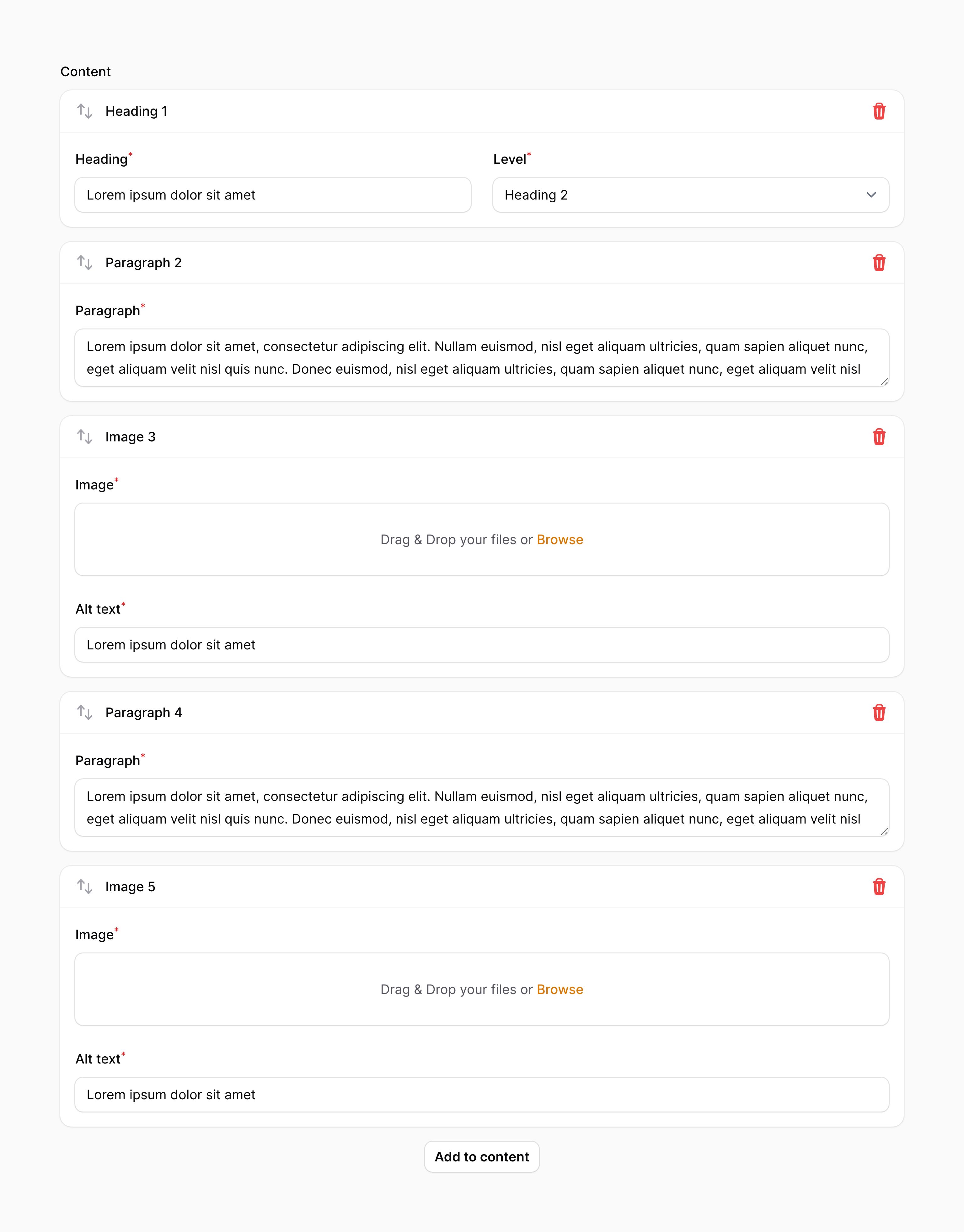
빌더 데이터를 데이터베이스의 JSON 컬럼에 저장하는 것을 권장합니다. 또한, Eloquent를 사용하는 경우 해당 컬럼에 array 캐스트가 적용되어 있는지 확인하세요.
위 예제에서 볼 수 있듯이, 블록은 컴포넌트의 blocks() 메서드 내에서 정의할 수 있습니다. 블록은 Builder\Block 객체이며, 고유한 이름과 컴포넌트 스키마가 필요합니다:
use Filament\Forms\Components\Builder;
use Filament\Forms\Components\TextInput;
Builder::make('content')
->blocks([
Builder\Block::make('heading')
->schema([
TextInput::make('content')->required(),
// ...
]),
// ...
])블록의 라벨 설정하기
기본적으로, 블록의 라벨은 이름을 기반으로 자동으로 결정됩니다. 블록의 라벨을 오버라이드하려면 label() 메서드를 사용할 수 있습니다. 이 방법으로 라벨을 커스터마이징하면 로컬라이제이션을 위한 번역 문자열을 사용할 수 있습니다:
use Filament\Forms\Components\Builder;
Builder\Block::make('heading')
->label(__('blocks.heading'))콘텐츠를 기반으로 빌더 아이템 라벨 지정하기
동일한 label() 메서드를 사용하여 빌더 아이템에 라벨을 추가할 수 있습니다. 이 메서드는 아이템의 데이터를 $state 변수로 받는 클로저를 인자로 받습니다. $state가 null인 경우, 블록 선택기에서 표시할 블록 라벨을 반환해야 합니다. 그렇지 않으면 아이템 라벨로 사용할 문자열을 반환해야 합니다:
use Filament\Forms\Components\Builder;
use Filament\Forms\Components\TextInput;
Builder\Block::make('heading')
->schema([
TextInput::make('content')
->live(onBlur: true)
->required(),
// ...
])
->label(function (?array $state): string {
if ($state === null) {
return 'Heading';
}
return $state['content'] ?? 'Untitled heading';
})폼을 사용하는 동안 아이템 라벨이 실시간으로 업데이트되는 것을 보고 싶다면, $state에서 사용하는 모든 필드는 live()여야 합니다.
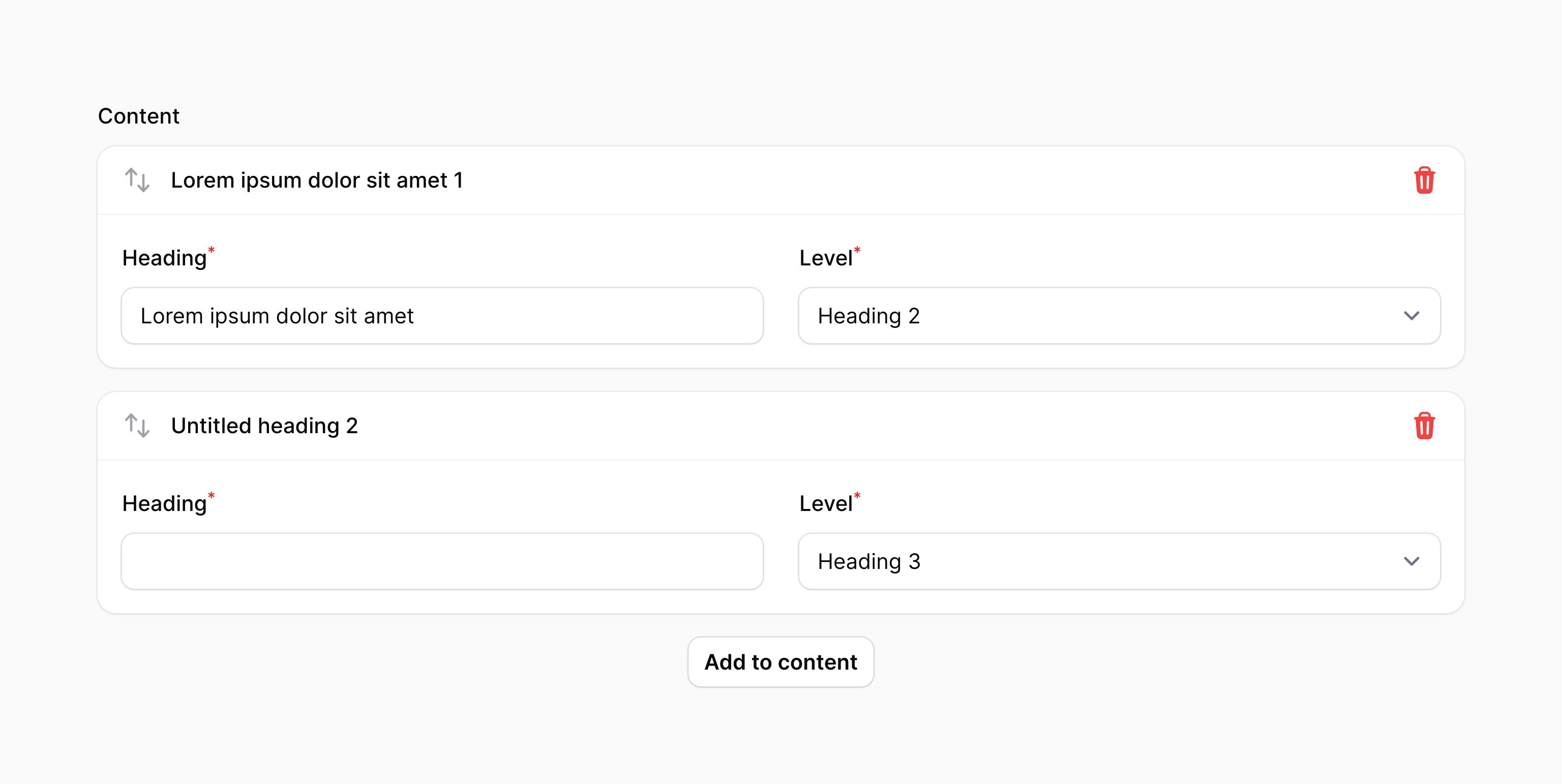
빌더 아이템 번호 매기기
기본적으로, 빌더의 아이템에는 라벨 옆에 번호가 표시됩니다. blockNumbers(false) 메서드를 사용하여 이를 비활성화할 수 있습니다:
use Filament\Forms\Components\Builder;
Builder::make('content')
->blocks([
// ...
])
->blockNumbers(false)블록의 아이콘 설정하기
블록에는 라벨 옆에 표시되는 아이콘을 추가할 수 있습니다. icon() 메서드에 아이콘 이름을 전달하여 아이콘을 추가할 수 있습니다:
use Filament\Forms\Components\Builder;
Builder\Block::make('paragraph')
->icon('heroicon-m-bars-3-bottom-left')블록 헤더에 아이콘 추가하기
기본적으로, 빌더의 블록에는 헤더 라벨 옆에 아이콘이 없고, 새 블록을 추가하는 드롭다운에만 아이콘이 표시됩니다. blockIcons() 메서드를 사용하여 이를 활성화할 수 있습니다:
use Filament\Forms\Components\Builder;
Builder::make('content')
->blocks([
// ...
])
->blockIcons()아이템 추가하기
사용자가 새 아이템을 추가할 수 있도록 빌더 아래에 액션 버튼이 표시됩니다.
추가 액션 버튼의 라벨 설정하기
addActionLabel() 메서드를 사용하여 빌더 아이템을 추가하는 버튼에 표시할 텍스트를 커스터마이징할 수 있습니다:
use Filament\Forms\Components\Builder;
Builder::make('content')
->blocks([
// ...
])
->addActionLabel('Add a new block')추가 액션 버튼 정렬하기
기본적으로, 추가 액션은 중앙에 정렬되어 있습니다. addActionAlignment() 메서드에 Alignment::Start 또는 Alignment::End 옵션을 전달하여 이를 조정할 수 있습니다:
use Filament\Forms\Components\Builder;
use Filament\Support\Enums\Alignment;
Builder::make('content')
->schema([
// ...
])
->addActionAlignment(Alignment::Start)사용자가 아이템을 추가하지 못하도록 방지하기
addable(false) 메서드를 사용하여 사용자가 빌더에 아이템을 추가하지 못하도록 할 수 있습니다:
use Filament\Forms\Components\Builder;
Builder::make('content')
->blocks([
// ...
])
->addable(false)아이템 삭제하기
각 아이템에 사용자가 삭제할 수 있도록 액션 버튼이 표시됩니다.
사용자가 아이템을 삭제하지 못하도록 방지하기
deletable(false) 메서드를 사용하여 사용자가 빌더에서 아이템을 삭제하지 못하도록 할 수 있습니다:
use Filament\Forms\Components\Builder;
Builder::make('content')
->blocks([
// ...
])
->deletable(false)아이템 순서 변경하기
각 아이템에 사용자가 드래그 앤 드롭으로 목록에서 순서를 변경할 수 있도록 버튼이 표시됩니다.
사용자가 아이템 순서를 변경하지 못하도록 방지하기
reorderable(false) 메서드를 사용하여 사용자가 빌더에서 아이템의 순서를 변경하지 못하도록 할 수 있습니다:
use Filament\Forms\Components\Builder;
Builder::make('content')
->blocks([
// ...
])
->reorderable(false)버튼으로 아이템 순서 변경하기
reorderableWithButtons() 메서드를 사용하여 아이템을 위아래로 이동시키는 버튼으로 순서를 변경할 수 있습니다:
use Filament\Forms\Components\Builder;
Builder::make('content')
->blocks([
// ...
])
->reorderableWithButtons()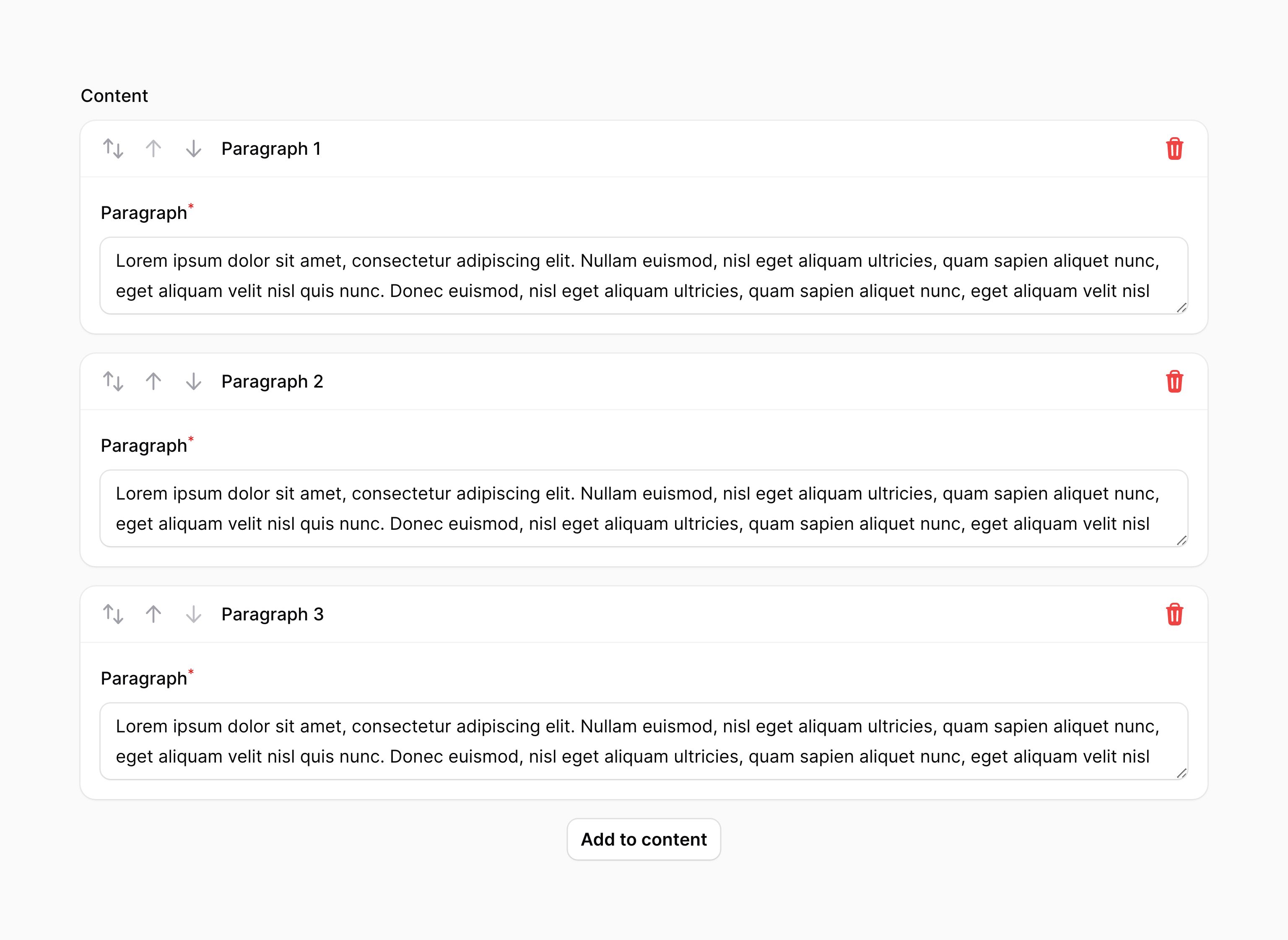
드래그 앤 드롭으로 순서 변경 방지하기
reorderableWithDragAndDrop(false) 메서드를 사용하여 드래그 앤 드롭으로 아이템의 순서를 변경하지 못하도록 할 수 있습니다:
use Filament\Forms\Components\Builder;
Builder::make('content')
->blocks([
// ...
])
->reorderableWithDragAndDrop(false)아이템 접기
빌더는 collapsible()로 길어진 폼에서 콘텐츠를 선택적으로 숨길 수 있습니다:
use Filament\Forms\Components\Builder;
Builder::make('content')
->blocks([
// ...
])
->collapsible()모든 아이템을 기본적으로 접을 수도 있습니다:
use Filament\Forms\Components\Builder;
Builder::make('content')
->blocks([
// ...
])
->collapsed()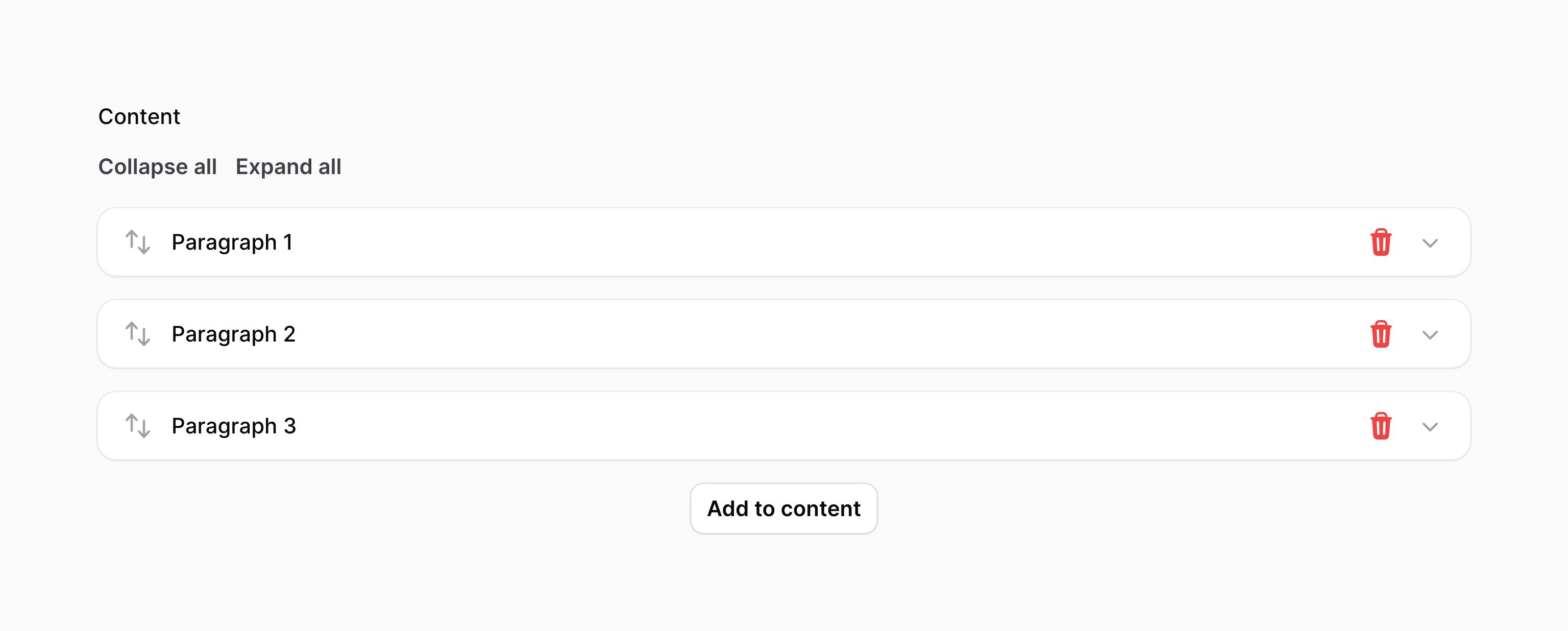
아이템 복제하기
cloneable() 메서드를 사용하여 빌더 아이템을 복제할 수 있도록 허용할 수 있습니다:
use Filament\Forms\Components\Builder;
Builder::make('content')
->blocks([
// ...
])
->cloneable()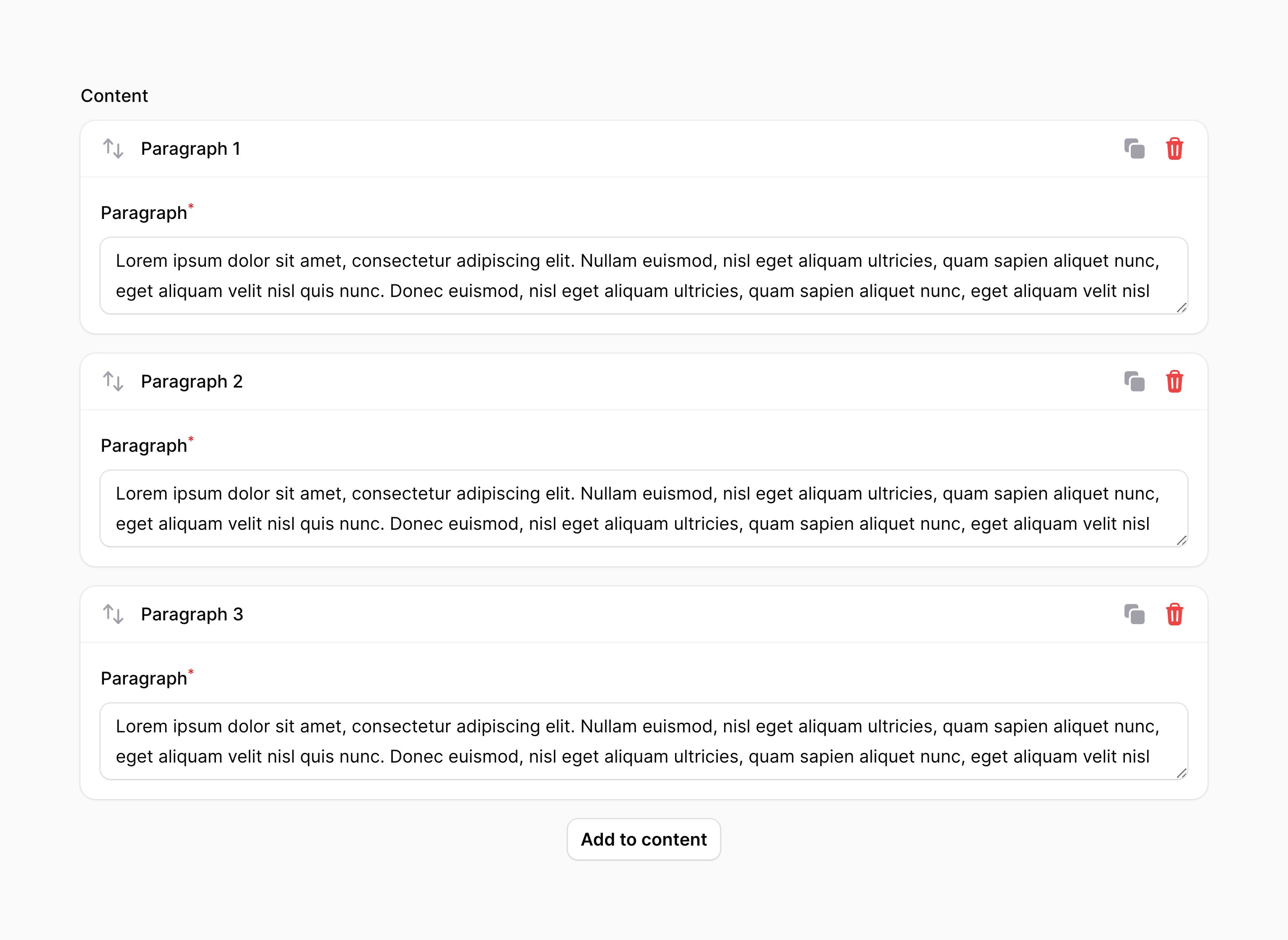
블록 선택기 커스터마이징하기
블록 선택기의 열 수 변경하기
블록 선택기는 기본적으로 1개의 열만 있습니다. blockPickerColumns()에 열의 개수를 전달하여 커스터마이징할 수 있습니다:
use Filament\Forms\Components\Builder;
Builder::make()
->blockPickerColumns(2)
->blocks([
// ...
])이 메서드는 여러 가지 방법으로 사용할 수 있습니다:
blockPickerColumns(2)와 같이 정수를 전달할 수 있습니다. 이 정수는lg브레이크포인트 이상에서 사용되는 열의 개수입니다. 더 작은 기기에서는 1개의 열만 사용됩니다.- 배열을 전달할 수 있으며, 키는 브레이크포인트, 값은 열의 개수입니다. 예를 들어,
blockPickerColumns(['md' => 2, 'xl' => 4])는 중간 크기 기기에서 2열, 매우 큰 기기에서 4열 레이아웃을 만듭니다. 더 작은 기기의 기본 브레이크포인트는 1열을 사용하며,default배열 키를 사용하지 않는 한 그렇습니다.
브레이크포인트(sm, md, lg, xl, 2xl)는 Tailwind에서 정의되며, Tailwind 문서에서 확인할 수 있습니다.
블록 선택기의 너비 늘리기
열의 개수를 늘릴 때, 드롭다운의 너비도 추가 열을 처리할 수 있도록 점진적으로 늘어나야 합니다. 더 많은 제어가 필요하다면, blockPickerWidth() 메서드를 사용하여 드롭다운의 최대 너비를 수동으로 설정할 수 있습니다. 옵션은 Tailwind의 max-width scale에 해당합니다. 옵션은 xs, sm, md, lg, xl, 2xl, 3xl, 4xl, 5xl, 6xl, 7xl입니다:
use Filament\Forms\Components\Builder;
Builder::make()
->blockPickerColumns(3)
->blockPickerWidth('2xl')
->blocks([
// ...
])블록 사용 횟수 제한하기
기본적으로, 각 블록은 빌더에서 무제한으로 사용할 수 있습니다. 블록의 maxItems() 메서드를 사용하여 이를 제한할 수 있습니다:
use Filament\Forms\Components\Builder;
Builder\Block::make('heading')
->schema([
// ...
])
->maxItems(1)빌더 유효성 검사
유효성 검사 페이지에 나열된 모든 규칙 외에도, 빌더에만 적용되는 추가 규칙이 있습니다.
아이템 개수 유효성 검사
minItems() 및 maxItems() 메서드를 설정하여 빌더에서 가질 수 있는 아이템의 최소 및 최대 개수를 유효성 검사할 수 있습니다:
use Filament\Forms\Components\Builder;
Builder::make('content')
->blocks([
// ...
])
->minItems(1)
->maxItems(5)$get()을 사용하여 상위 필드 값 접근하기
모든 폼 컴포넌트는 다른 필드의 값을 $get() 및 $set()으로 접근할 수 있습니다. 하지만, 빌더의 스키마 내부에서 이를 사용할 때 예상치 못한 동작이 발생할 수 있습니다.
이는 $get() 및 $set()이 기본적으로 현재 빌더 아이템에 범위가 한정되기 때문입니다. 즉, 현재 폼 컴포넌트가 속한 빌더 아이템 내의 다른 필드와 쉽게 상호작용할 수 있습니다.
이로 인해 빌더 외부의 필드와 상호작용할 수 없을 때 혼란스러울 수 있습니다. 이 문제를 해결하기 위해 ../ 문법을 사용합니다 - $get('../../parent_field_name').
폼에 다음과 같은 데이터 구조가 있다고 가정해봅시다:
[
'client_id' => 1,
'builder' => [
'item1' => [
'service_id' => 2,
],
],
]빌더 아이템 내부에서 client_id 값을 가져오려고 합니다.
$get()은 현재 빌더 아이템을 기준으로 상대적이므로, $get('client_id')는 $get('builder.item1.client_id')를 찾습니다.
../를 사용하여 데이터 구조에서 한 단계 위로 올라갈 수 있으므로, $get('../client_id')는 $get('builder.client_id')이고, $get('../../client_id')는 $get('client_id')입니다.
특별한 경우로, 인자가 없는 $get(), 또는 $get('') 또는 $get('./')는 항상 현재 빌더 아이템의 전체 데이터 배열을 반환합니다.
빌더 아이템 액션 커스터마이징하기
이 필드는 내부 버튼을 쉽게 커스터마이징할 수 있도록 액션 객체를 사용합니다. 액션 등록 메서드에 함수를 전달하여 이 버튼들을 커스터마이징할 수 있습니다. 함수는 $action 객체에 접근할 수 있으며, 이를 사용해 커스터마이징할 수 있습니다. 액션을 커스터마이징할 수 있는 메서드는 다음과 같습니다:
addAction()addBetweenAction()cloneAction()collapseAction()collapseAllAction()deleteAction()expandAction()expandAllAction()moveDownAction()moveUpAction()reorderAction()
다음은 액션을 커스터마이징하는 예시입니다:
use Filament\Forms\Components\Actions\Action;
use Filament\Forms\Components\Builder;
Builder::make('content')
->blocks([
// ...
])
->collapseAllAction(
fn (Action $action) => $action->label('Collapse all content'),
)모달로 빌더 액션 확인하기
액션 객체의 requiresConfirmation() 메서드를 사용하여 액션을 모달로 확인할 수 있습니다. 모달 커스터마이징 메서드를 사용하여 내용과 동작을 변경할 수 있습니다:
use Filament\Forms\Components\Actions\Action;
use Filament\Forms\Components\Builder;
Builder::make('content')
->blocks([
// ...
])
->deleteAction(
fn (Action $action) => $action->requiresConfirmation(),
)
addAction(),addBetweenAction(),collapseAction(),collapseAllAction(),expandAction(),expandAllAction(),reorderAction()메서드는 버튼 클릭 시 모달을 표시하는 데 필요한 네트워크 요청을 하지 않으므로, 확인 모달을 지원하지 않습니다.
빌더에 추가 아이템 액션 추가하기
extraItemActions()에 Action 객체를 전달하여 각 빌더 아이템의 헤더에 새로운 액션 버튼을 추가할 수 있습니다:
use Filament\Forms\Components\Actions\Action;
use Filament\Forms\Components\Builder;
use Filament\Forms\Components\TextInput;
use Illuminate\Support\Facades\Mail;
Builder::make('content')
->blocks([
Builder\Block::make('contactDetails')
->schema([
TextInput::make('email')
->label('Email address')
->email()
->required(),
// ...
]),
// ...
])
->extraItemActions([
Action::make('sendEmail')
->icon('heroicon-m-square-2-stack')
->action(function (array $arguments, Builder $component): void {
$itemData = $component->getItemState($arguments['item']);
Mail::to($itemData['email'])
->send(
// ...
);
}),
])이 예제에서 $arguments['item']은 현재 빌더 아이템의 ID를 제공합니다. getItemState() 메서드를 사용하여 해당 빌더 아이템의 데이터를 유효성 검사할 수 있습니다. 이 메서드는 아이템의 유효성 검사된 데이터를 반환합니다. 아이템이 유효하지 않으면, 액션이 취소되고 해당 아이템에 대한 오류 메시지가 폼에 표시됩니다.
현재 아이템의 원시 데이터를 유효성 검사 없이 가져오고 싶다면, $component->getRawItemState($arguments['item'])를 사용할 수 있습니다.
빌더 전체의 원시 데이터를 조작하고 싶다면, 예를 들어 아이템을 추가, 삭제 또는 수정하려면, $component->getState()로 데이터를 가져오고, $component->state($state)로 다시 설정할 수 있습니다:
use Illuminate\Support\Str;
// 빌더 전체의 원시 데이터 가져오기
$state = $component->getState();
// 무작위 UUID를 키로 하여 아이템 추가
$state[Str::uuid()] = [
'type' => 'contactDetails',
'data' => [
'email' => auth()->user()->email,
],
];
// 빌더에 새 데이터 설정
$component->state($state);블록 미리보기
블록의 폼 대신 빌더에서 읽기 전용 미리보기를 렌더링하고 싶다면, blockPreviews() 메서드를 사용할 수 있습니다. 이 메서드는 각 블록의 preview()를 폼 대신 렌더링합니다. 블록 데이터는 동일한 이름의 변수로 미리보기 Blade 뷰에 전달됩니다:
use Filament\Forms\Components\Builder;
use Filament\Forms\Components\Builder\Block;
use Filament\Forms\Components\TextInput;
Builder::make('content')
->blockPreviews()
->blocks([
Block::make('heading')
->schema([
TextInput::make('text')
->placeholder('Default heading'),
])
->preview('filament.content.block-previews.heading'),
])/resources/views/filament/content/block-previews/heading.blade.php에서 블록 데이터를 다음과 같이 접근할 수 있습니다:
<h1>
{{ $text ?? 'Default heading' }}
</h1>인터랙티브 블록 미리보기
기본적으로, 미리보기 콘텐츠는 인터랙티브하지 않으며, 클릭하면 해당 블록의 설정을 관리할 수 있는 편집 모달이 열립니다. 블록 미리보기에서 링크와 버튼이 계속 인터랙티브하게 동작하길 원한다면, blockPreviews() 메서드의 areInteractive: true 인자를 사용할 수 있습니다:
use Filament\Forms\Components\Builder;
Builder::make('content')
->blockPreviews(areInteractive: true)
->blocks([
//
])빌더 테스트하기
내부적으로, 빌더는 Livewire HTML에서 아이템을 더 쉽게 추적할 수 있도록 아이템에 UUID를 생성합니다. 따라서 빌더가 있는 폼을 테스트할 때, 폼과 테스트 간에 UUID가 일치하는지 확인해야 합니다. 이는 까다로울 수 있으며, 올바르게 처리하지 않으면 테스트가 UUID가 아닌 숫자 키를 기대하기 때문에 실패할 수 있습니다.
하지만, Livewire는 테스트에서 UUID를 추적할 필요가 없으므로, 테스트 시작 시 Builder::fake() 메서드를 사용하여 UUID 생성을 비활성화하고 숫자 키로 대체할 수 있습니다:
use Filament\Forms\Components\Builder;
use function Pest\Livewire\livewire;
$undoBuilderFake = Builder::fake();
livewire(EditPost::class, ['record' => $post])
->assertFormSet([
'content' => [
[
'type' => 'heading',
'data' => [
'content' => 'Hello, world!',
'level' => 'h1',
],
],
[
'type' => 'paragraph',
'data' => [
'content' => 'This is a test post.',
],
],
],
// ...
]);
$undoBuilderFake();또한, assertFormSet() 메서드에 함수를 전달하여 리피터의 아이템 개수를 테스트하는 것도 유용할 수 있습니다:
use Filament\Forms\Components\Builder;
use function Pest\Livewire\livewire;
$undoBuilderFake = Builder::fake();
livewire(EditPost::class, ['record' => $post])
->assertFormSet(function (array $state) {
expect($state['content'])
->toHaveCount(2);
});
$undoBuilderFake();